- Home
- 一覧
-
Logicool G 「G309 LIGHTSPEED」 ゲーミングマウス 印象とか
2024年7月にLogicool Gから発売された無線ゲーミングマウスG309を買いました。
いわゆる卵形状のマウスで、G304などと同じバッテリーが乾電池のタイプです。Logicoolおなじみの卵マウスの新形状です。
上から見ると各部丸っこいデザインをしていますね。上から見たシルエットは何となくkainをほうふつとさせます。
下から見るとG303のようなひし形でも、PPD-001やG100のような真っすぐのラインに膨らみを持たせたものでもなく、WMOやroccat burstのような緩くくびれのないㇵの字となっています。
後方がでかくなってます。

g pro heroと比べるとお尻がもっこりして背が高くなりました。お尻の主張を強くしたのは流行的なものでしょうか。幅も高さも増してぽっちゃりしています。


gproheroは側面の強めの逆テーパーが特徴でした。g309は絶壁ですっとんとんです。
後ろから見るとテーパーがかったお尻をしていますね。

卵、、、?私は卵系の形状が好きでしたが、g100ともgproheroともg303とも似つかわしくない形状です。卵、、、?
これが卵マウスであるかは疑問ですというかメーカーは卵なんて一言も言っていないのですけど。
とがった主張のない丸っこい左右対称形状みたいな感じです。







裏面にはふたがついています。powerplayに対応する際は専用の蓋を装着します。
ソールは0.8mm厚
ptfe系の素材とクッション材が半々の厚みになっています。
ソールガイドの幅は0.6mm程度
トップカバーを外すと乾電池ホルダー。カバー裏にはレシーバーホルダーがあります。
logiなので刺すだけで使えるコンパクトなレシーバー素晴らしい。
ボトムとトップの嵌め合いに爪等はありません。ねじを外せばスポッと分離します。
組み立てる際は隙間ができないようにトップシェルのサイドをぎゅっとしながらねじ止めします。
基板は分かれていてLogicoolって感じ。ボトムの基板にでかでかと乗っているコンデンサはバッテリーレスでpowerplayでの運用をする際にバッテリーの役目を果たします。
バッテリーレスの無線マウス!?
powerplayを購入しバッテリーレスで使ってみていたんですが、幾日か経ったときにpowerplayでバッテリーレスで使用できなくなってしまいました。うーんたまたまなのかそもそもそこまでちゃんとしたあれではないのか、
kailh水色10mmのエンコーダー
ボトムシェルはそこまで補強が入ったりはしていないようです。まあそこそこ厚みあるしね。
だから何だですがMCUはn52820です
最近のlogiは内部フレームは柔らかい素材で作ってますね。

スイッチはd2fp-logi無印のd2fpよりも硬いやつです。最初期のロジ光学スイッチよりましになった?なんかすごいバキバキしてた気がするんですよね初期のlogi光学スイッチ
MB下の内部フレームレスな設計です。とはいえもとより分厚いしマイクロスイッチ基板保持のフレームがあるので問題はないです。
バッテリーレスで運用できる無線マウスということで面白そうなので購入してみました。先述した通りバッテリーレスの部分はなぜか早々に壊れてしまったのですけど。壊れたのが私だけだとすると、バッテリーの重量を気にせずに済むのでマウスMOD用の基板によさそうだなと思いました。壊れてしまったので私はやらないと思いますけど。
さてバッテリーレスで無線なのに軽量なマウスが!?という風であればよかったのですけど、バッテリーレス運用でも全然最近の市場的にみると重い68gという何がしたいかわからない感じです。重さを抜きにすれば11800円でロジの無線マウスを買えるわけでいい製品ですよね。
私はG502Xを購入した時も売る気ないだろこの製品と思ったわけですがその後光学スイッチを搭載したproX2が発売されたりしました。一見logi無線の廉価モデル、高性能事務向けマウス、のような立ち位置ですが今後これを踏み台にバッテリーレスのフラグシップが出たりするんでしょうか。そんな立ち位置な気がします。そしてg309を見る限りバッテリーレスのフラグシップは出なさそうな気がします。形状としては太った卵マウス?でちょっと個人的には幅が太すぎました。ゲーミング目線あんまり何がしたいのかはわからなかったですがlogiは卵形状を新作で出すことはもうないのだろうなと思いました悲しみ。g303SHも大ゴケでしたしね。普段使いにはよさそうな感じです。
この寸胴な形状が好きな人は11800円でlogi無線が使えるのでお得なんじゃないかなと思います。重いけど。
-
[イヤホン]moondrop 水月雨 KadenzとKatoの雑話
2024年10月ごろmoondropからKシリーズの新作イヤホンとして「Kadenz」が発売されました。
SNS上ではKatoの後継機として注目されていました。私もKatoは好きな機種ですので、Katoの上位互換となるのであればぜひ欲しいと思い、購入しました。Katoと比較などします。
Katoについてブログで触れることがなかったのでKadenzとの比較を通しながら話したりしようと思います。
正直個人的にKadenzはあまりハマらなかったので、およそSNSで投稿したインプレのコピペ投稿でサラリです。雑に言うと帯域バランスはkatoと同様の低音強めのリスニングサウンド。中音域の表現味がkatoの方がありますが全体的に性能もアップしたキラキラサウンドでオールラウンドに使える音作りになっています。アクセサリーも充実しているので3万円帯のリファレンスや高めのイヤホンエントリーにおすすめです。
KATOが好きな人にとってはKadenzは別物のイヤホンだし、Katoを特別好きではない人からしたらKadenzは上位機種となるように思います。
国内販売はまだ先ですので、シンセンオーディオから個人輸入しました。価格は現在のKatoと変わらずで、28000円ほどしました。ちなみにその後の11.11セールで25000円になっていましたので、今後購入する人は25000円を基準に判断するといいと思います。
MOONDROP Kadenz 10mm Dynamic Driver In-Ear Headphone – shenzhenaudio
価格の話をすると、最近ではKato自体が国内では28000円程度で販売されています。およそ個人輸入と同程度でちょうどいい価格です。それはそれとして比較対象としてのKシリーズ前作Katoですが、値上がりに値上がりを重ねているので同じ3万円帯の製品としてみるものではないわけです。Kadenzは3万円帯として、Katoは2万円帯として評価するべきでしょう。円安すごいですねえ2万円切ってたよね?。
早速セールしているので今が買い時な気はします。
イヤホン
4.4mmケーブル
4.4to3.5変換ケーブル
4.4toType-C変換ケーブルecho-b
イヤピ清泉と黒いやつそれぞれ3サイズ
交換用ノズル
ケース個人的にはシングルエンドメインなので3.5mm標準ケーブルが欲しいけどまあ4.4mmがオデ民的には主流だしきっとメーカーもバランスで聞いてほしいのだろうかしら。
katoと比較してノズルが太くなってますね。あとノズルのイヤぴストッパー部分?が長くなってるんですね。清泉がジャストフィット。ここら辺は私がmoondropを3機種程度しか所有してないのでなんともなのだけど清泉の金型が私がkato買ったころからちょっと変わってるんですかね。これで出音が変わるとかではなさそうですが清泉の軸の部分が微妙に違いました。
筐体は重量が片耳kato12g→kadenz13gで若干重くなってますね。普段から中華IEM使用している人は気にならないだろうし、そうでない人には重く感じそう。形状差は上述したノズル太さぐらいで装着感は変わらないと思います。表面マットでかっこいいね。
ケーブルは中華らしい太めのもので厚めの音が出ます。銀らしい音でちょっとキラキラしすぎてるなと私は感じました。キラキラしすぎてると感じる人はリケーブルすることで解決するかも。音について。端的に言うとKatoが2万円帯の定番機であったようにKadenzも3万円帯の定番機になるだろうなと思います。基本的な音作りはKatoというかその系譜で、低音強めのリスニングサウンドです。
基本性能も3万円帯として申し分なく優等生です。全体的な重心は高めでキラキラしたサウンドでkatoよりもオールラウンドに使えそうな印象を受けました。Katoも価格帯定番機の立ち位置でしたが、元々がkatoはkatoの曲に合わせた音作りなので、オールラウンドに使える一方でやはりkatoの曲を聴くときに100%を発揮するなという話があり。性能的にはkadenzの方が優れておりバージョンアップを感じますが、私はkatoの音作りの方が好きでした。もっと聴きこんだら良さが見えてきたりエージングしたら角が取れてきたりするのかもしれませんが、、、。帯域バランスなど見てみると基本的には同じですがkadenzの方が2-3kHzの中音域の盛り上がりがあり強めに出ています。高音域のピーク感など全体的にkatoより弱めとなってます。kato自体あまり刺さりやすい機種ではないように思いますが、挿入深さが浅いと刺さることもあるのか、、?またこの帯域バランスの変化でか、katoよりもボーカルに距離感が生まれ音場が少し広く感じます。kato自体はその近めの音もよさの一つと思いますが。
キラキラとしたサウンドで切れが良くいわゆる寒色寄りなのかなと思いますが、katoはボーカルが前に出る傾向に対してkadenzは全体的に前に出ており輪郭がはっきり出ています。帯域ごとに音自体聴きこみやすくオーオタ受けしそうです。一方で、低域が締まった反面厚みや弾み方は失われていますし、中音域はくっきりした反面淡々としており抑揚が薄く単調な印象を受けます。というのがadi-2やhas-0で聴いた印象です。付属のUSB-DAC ECHO-Bでもkadenzを聴いてみると印象が変わり、率直に言って好みでないと感じていたのですが、echo-bに接続したサウンドは低音がよりしっかり前に出てグルーブ感が増しこちらの音色の方が好きでした。echo-bでの使用を前提とした音作りをしたのかはわかりませんが、相性はいいと思います。
echo-b自体については出力が大きいなと思いました。IEMでの使用を想定しているだろうに、windowsで音量10-20程度がちょうどよいのですよね。
据え置き環境と比べて性能的に不満は否めないですが、エントリーで2万円のイヤホンと1万円のスティック型DACを買うならecho-b付属のkadenzを買う方がいいんじゃないかなとは思います。ライトにポタオデするならkadenzとecho-bのセットでいいんじゃねと思います。
kadenzとの比較を通してKatoも聴きなおしてみました。全体的に重心高めなkadenzに対してkatoは全体的な重心は低めなのですが、ボーカルは重心が高めなのですよね。katoがkatoの曲を聴け!という音作りをした結果だと思ってるのですけど。ボーカルが人から出る音じゃない音で再生されるように思うんですよね。これは悪口ではなくてkatoの特徴として。ここら辺が私の思うkatoの個性でここが好きなのだなと思います。なるほどな。
SNSだとkadenzはkxxsの流れという声をちらほら見ますがきっとそうなのでしょう。
kadenzはやや値段はしますが、音にこだわってみたいなという人、3万円帯のリファレンス機が欲しいという人、とてもおすすめです。性能的に申し分ないですし、DACやシングルエンド変換ケーブルがついてくるのも素敵です。
moondropのこの価格帯なのでしょっちゅうaliで大セールして価値が落ちたりすぐモデルチェンジするようなこともないと思います。
エントリーする人にはまず直刺しからDACを導入してほしいなと思ったりするわけですが、そのDACでまず1万円とかしてなかなかお勧めしづらいのですよね。その点kadenzはDACが付属しているので素晴らしいですね。変換ケーブルも単体で買うと数千円しますし、持っておくと便利なものです。kadenz買うだけでいろいろ充実するのでいいと思います。私はあまりハマらなかったのであまり使わなそうなのですが、キラキラしたリスニングサウンドが好きな人、まだ好みのサウンドが確立されてない人、3万円帯に手を出そうとしている人、おすすめです。現代的な音作りで2024(5?)年最新版イヤホンです。
多ドラ機が人気な世の中ですが、1DD機もいいものですよ。
逆にkatoを所有していて、katoの音色が好きで上位互換を想定した私のような人は合わないかもしれないです。その後 Kadenzは外使いメインで使用しています。echobもいいのですがアダプタがかさばるのと純正ケーブルが太いので取り回しのよいmoondropのfree dspケーブルにリケーブルして使用しています。グッド
-
RedDragon G49 PRO マウス紹介
頂いたマウスMODの組み立てに必要だったためRedDragon G49 PROを購入したので紹介します。
購入場所
Aliexpress RedDragon Factory Store
https://ja.aliexpress.com/item/1005006224684008.html
5700円ぐらい
安いですね。採用パーツは
ホイール:fswitch黒9mm
NCU:nordic52833
センサー:paw3395
メインスイッチ:huanotransparentpinkdot4kに対応したG49 PROの他に1kのみの無印、センサーが廉価なSEのモデルがあります。違いはスペックとマイクロスイッチの様です
値段は大差ない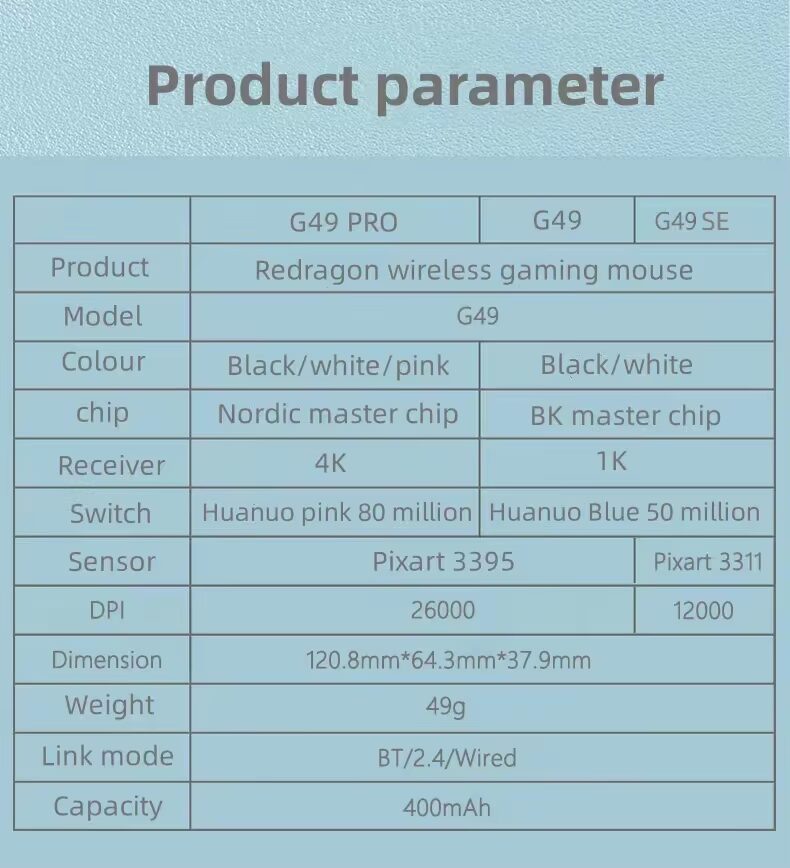
ケーブルと4kレシーバー
レシーバーにType-Cを直接刺すタイプでUSBポートに直接刺せるタイプではない。
上下
裏面にDPI切り替えボタンと電源切り替えスイッチがあります。

左右


前後


その他








分解



表面はプラスチックという感じの質感
メインボタンサイドボタンのクリック感は終わっている
これぞ安いマウスという感じマウスMODの組み立ての基板は使用されました。
-
[オーディオ]ジェネリックER-4B化モジュールを作る②
Etymotic ResearchのER-4S等のER-4イヤホン筐体に使用することができるリケーブル+ER-4SとER-4Bのf特切り替えスイッチを実装しました。
ポタオデ界隈で昔からあるやつです。取り回しのいい感じを目指しました。
あとmmcxの変換のやつは接触ひどすぎるので使わないほうがいいです。はじめ
前回ミニミニケーブルとMMCXケーブルと変換コネクタを使用したネットワークモジュールを作成しました。
しかし問題があり、MMCXto2pin変換コネクタの接触が酷く使い物にならない。使っていただいた方からも同じような意見をいただいていました。申し訳無さもありつつ、どうにかしなければ使えないという状態です。というわけで市販されているコネクタを使用してリケーブル作ろうという話です。
またSとB切り替えられたらいいよねという話も上がっていたので切り替えスイッチもつけてみました。こいつは接触が最悪、、、

前の記事→[オーディオ]ジェネリックER-4B化モジュールを作る
基板
小さく作りたいので、切り替え用スイッチは表面実装タイプが良いです。また左右あるため2回路スイッチである必要があります。なかなか見つからずやっと見つかったのがこのCMS2212Bというやつ。アリエクでしか売ってなくてしかも400円するという。高い。
ER-4は耳に深く差し込みかつ耳掛けタイプでない都合上タッチノイズ気を付けないと使っていられません。そこで使用するケーブルは布巻ケーブルが良いのですがなかなか見つからず、結局アリエクに売っている安いリッツ線のリケーブルを使用します。線材の質よりも鋭くないタッチノイズがここでは重要です。スプリッタ用基板
そもそもER-4Sはスプリッタ部分が大きく、そこにネットワークが埋め込まれています。同じようにネットワークおよび切替器もそこに埋め込めばいいじゃんサイズも同じぐらいだし邪魔にはなりにくいというやつ。
使う素子は前回と同じです。余りです
片面に素子を、もう片面に切り替えスイッチを載せます。なんとなくケーブルをまっすぐ出す用のガイドをつけてみたり。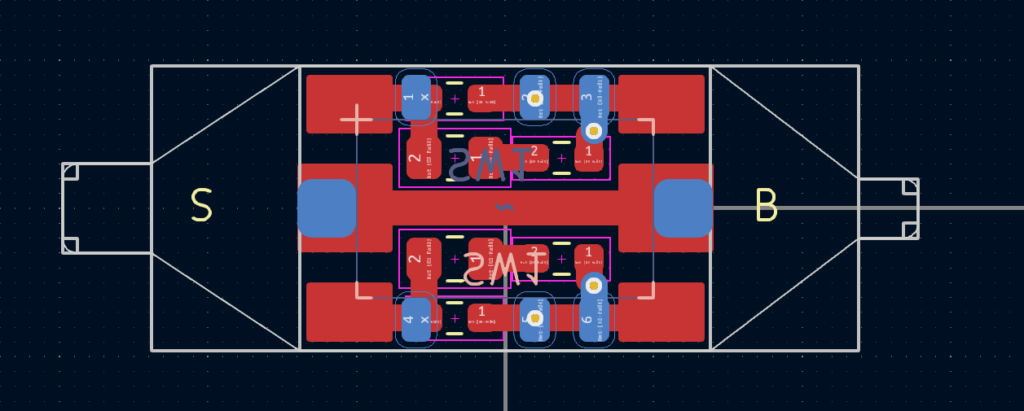
外付け用基板
両方あると使い分けられていいなと思うので片側出しと両側だしの2パターンを作成しました。
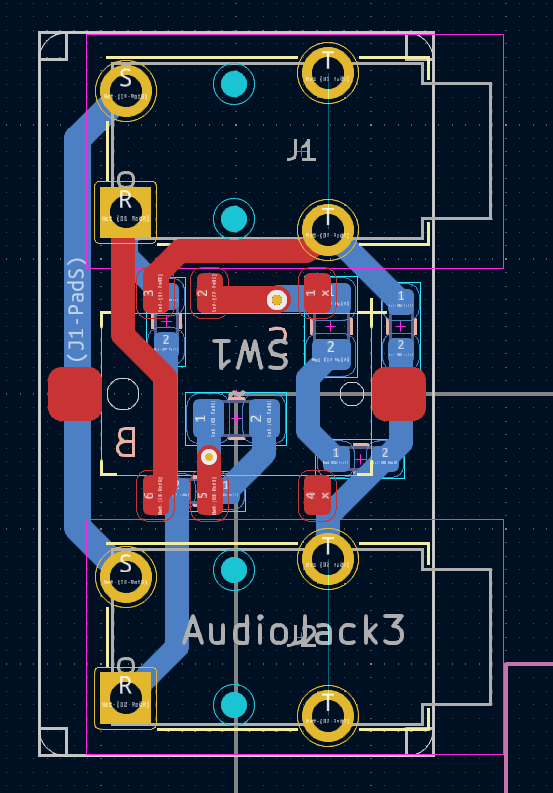
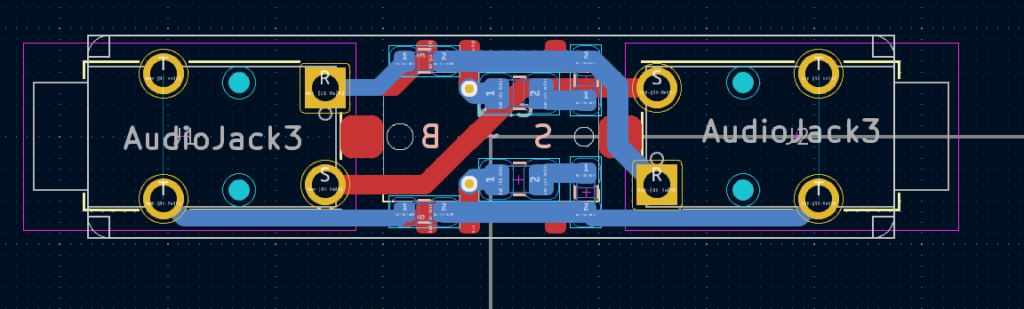
素子の反対側にジャックと切り替えスイッチをつけています。
組み立ててみたり






スプリッタの方は ケーブルもはんだづけしていきます。

スプリッタ部分でカットしてリッツ線をむき出して予備半田

使用するコネクタも結局は中華製なのですがこちらのコンタクト性は問題ない。でもこれはんだづけしづらすぎませんか。どうしたって樹脂解けるじゃないですか、、、数個に一個うまく締まらない不良品が出てしまう。細い小手先を使えばまだよいのだけどFX600でステーション型ではないので交換もめんどくさい。

基板とコネクタにはんだ付け

はんだ部引っ張られないように接着剤スーパーXでモールドしてとめて基板は熱収縮チューブでシュリンクして完成です。
ちゃんとケースとか考えるよりも熱収縮チューブでポンが手っ取り早く問題なくできてすばらしいですね。スイッチを切り替えることでER-4SとER-4Bとの音を切り替えながら使用することができます。スイッチで切り替えしてしっかりf特が出ることを確認して完成です。


完成
外付け用のスプリッタ部の改造なしのただのリケーブルも作りました。手元が軽いほうが良いときはこちらを外付けスイッチと組み合わせた方が使いやすいですよね。
スプリッタタイプも使用していてそこまで邪魔にならずイイ感じです。外付けタイプでごちゃごちゃしたものをすべてプレイヤー周辺に集めるのもいいでしょう。
なんだかんだでただこのコネクタに換装できたのが良かったですね。接触がまともなので。左上のはただのケーブルのみでそのままでは使えません。下のように外付けネットワークと組み合わせる必要があります。




おわり
これで平和に使えます。
頒布もしていますので興味あればどうぞ →ER-4S/B 切替器/リケーブル
-
Lethal Gaming Gear 「Neptune Pro Soft」 マウスパッド紹介
Lethal Gaming Gearから販売されているゲーミングマウスパッドNeptune Proを紹介します。
外観は最近のよくある高級マウスパッドの感じで、クッションベースにPoronを、フリクションサーフェスに目の細かいアムンゼン織生地が使用されています。
アムンゼンながら一般的に思われるピーキーさは薄い滑走感で、ソール面積やマウス重量で滑走時のテクスチャ感を選択することができる、滑り速めのゲーミングマウスパッドです。メーカーサイト Lethal Gaming Gear Xアカウント Lethal Gaming Gear@LethalGamingGr 製品サイト Neptune Pro size XL: 490 x 420 / XL SQ: 500 x 500 厚み 4mm 色 黒 クッションベース Poron フリクションサーフェス アムンゼン織生地 Arkで実物を触っていいなと思って後日XLサイズを購入しました。なんと11000円もするのでその時は買わなかったのですが買ってしまいました。マウスパッドに11000円の時代です。個人輸入しようとすると送料が高いため個人輸入で共同購入するのが賢そうです。
lgg公式サイトからの個人輸入と国内でも販売されています。
買ったのはSoftなのでXsoftはわかりません
クッションベースに発泡ゴムを使用したProでない無印のNeptuneもあるようですよくあるフラットパッケージで段ボールに入っていました。諸々置いておいて一消費者としては巻いてくれた方がコンパクトでありがたいです。PORONですから巻き癖もつきにくいでしょうし。全然逆巻きしても大丈夫だったのでラミネート品質は問題ないです。

端処理は最近の高いマウスパッドによくある細めで高さがそろってるやつです。ステッチの糸は普通に柔らかく引っかからないと思います。高いとマウスの滑りが云々はそもそもマウスが端に達した時点で終わりなので知りません十分に大きいサイズを使ってください。
ロゴはシルク印刷で布地とは異なる質感です。マウスの滑走を邪魔するため、気にされる方は剥がした方が良いでしょう。
端処理もロゴ印刷もつまりは見た目要素が大きいわけですが特に悪い印象はなくワンポイントロゴもカッコよくてよいと思います。
裏面はベース素材にテクスチャを加工しているものです。切れ込みが斜めに入っています。使用時は見えないところですがここもデザイン性を競っていそうです。
吸着面を採用していないのは個人的には好きです。滑り止め性能は優秀に思います。織生地であることもよく作用しているかもしれません。
布組織はアムンゼン織で梨地なので何ともですが1mmで10目ほどあり非常に目が細かいです。一般的なアムンゼン生地は4倍ほど目が粗くここまで細かいマウスパッドはなかなかないと思います。
縦糸は硬め太め(といっても細いけど)の糸からなる無撚糸、横糸は細め柔らかめの糸からなる撚糸を使用していることで、単一でなく複雑な滑走感を出していると思います。滑らせたときにまずソールが接するのは縦の部分になります。また目ごとに高低差がありすべての目が摩擦するわけではありません。
アムンゼン織でありながら目の細かさとハイブリッドな織組織により一般的なイメージとは異なります。確かにアムンゼンの滑りではありますがアムンゼン系の硬さや軽さは薄く、いわゆる梨地マウスパッドにありがちなピーキーさは薄い印象です。
生地自体の硬さは薄く感じますが柔らかいというよりは目の細かさが反映されているイメージです。あくまでもアムンゼンでありまた硬めの繊維感が出ています。

滑走の速いタイプのマウスパッドに思います。
マウスソールの面積やマウスの重さなどで滑りの性質は大きく変化します。速めが好きな人はそのうえで滑走感もソールやマウスで選択できるため面白いと思います。
面積が大きく、重量が軽いとテクスチャ感が薄いきめ細やかな摩擦感の重くスムーズな操作感を得られますし、面積が小さく重量が重いとテクスチャ感が強く軽い操作感を得ることができます。いずれにしても滑走速度は同様です。
ただ目が細かめなのでソール素材の種類によっては相性も出そうです。この複雑な滑走感はマウスパッドが高級化している流れの中のトレンドの一つだと思っているので、なかなかにデバイスオタク受けするマウスパッドなんじゃないかと思います。高いけど。
ソール面積を大きくすることできめ細かく重い操作感を得ることもできるためサラサラやザラザラとした速いものはと避けている人や梨地のピーキー感は苦手という人でも受け入れられるかもしれません。
初動や切り返しのタイプはアムンゼン生地のものです。ちょっと不思議な感じ。
マウスパッド自体のアシスト機能は弱く、玄人向けな気がします。クッションベースはよくあるsoftタイプのPoronでよくあるスタンダードな滑走品質だと思います。 アムンゼン生地なのでクッションベース自体の硬さと比べると表面は固く感じます。これも布地の目が細かいのでなかなか面白い感じです。
やはりこの薄さのウレタンスポンジではどうしても底面素材の影響は受けますので、何か好みなものを下にひいてもいいと思います。おわり
布組織以外は高価なマウスパッドのよくある感じです。
目が細かくハイブリッドなアムンゼン生地による滑走感は面白くオタク受けしそうに思います。
おもしろい






![[BF6]視野角と感度の設定について](https://tsuiha.com/wp-content/uploads/2025/10/image-36-3.jpg)
![[自キ]KS-33B Gateron LowProfile 3.0スイッチに希望はあるのか](https://tsuiha.com/wp-content/uploads/2025/09/IMG_3528.jpg)
![[自キ]チルトテントアルミケースな左手デバイス作る③修正](https://tsuiha.com/wp-content/uploads/2025/09/image-2.png)
![[自キ]チルトテントアルミケースな左手デバイス作る②ケース](https://tsuiha.com/wp-content/uploads/2025/08/image-26.jpg)
![[自キ]チルトテントアルミケースな左手デバイス作る①基板](https://tsuiha.com/wp-content/uploads/2025/08/image-24.jpg)


![[自キ]遊舎工房のレーザー加工サービス利用してみた](https://tsuiha.com/wp-content/uploads/2025/08/image-5-1.jpg)


![[自キ]磁気キーボードを作りたい。6週目](https://tsuiha.com/wp-content/uploads/2025/07/image-2.jpg)

![[自キ]磁気キーボードを作りたい。5週目](https://tsuiha.com/wp-content/uploads/2025/06/image-27.jpg)

![[自キ]磁気キーボードを作りたい。3週目](https://tsuiha.com/wp-content/uploads/2025/05/image-15-1.jpg)
![[自キ]磁気キーボードを作りたい。2週目](https://tsuiha.com/wp-content/uploads/2025/05/image-9.jpg)
![[自キ]磁気キーボードを作りたい。1週目](https://tsuiha.com/wp-content/uploads/2025/04/image-25-1.jpg)
![[自キ]50%オーソリニアのキーボード作った OSPREY59O](https://tsuiha.com/wp-content/uploads/2025/03/IMG_2343.jpg)






![[自作マウス]haste2基板を3Dモデルに起こした](https://tsuiha.com/wp-content/uploads/2025/01/image-10.jpg)

![[デスク]VESA拡張してモニターを増設した](https://tsuiha.com/wp-content/uploads/2025/01/IMG_2567.jpg)
![[デスク]充電ケーブルを天板裏に移動してすっきりした](https://tsuiha.com/wp-content/uploads/2025/01/IMG_2565.jpg)

![[自作マウス]マウスシェルモデリング その2](https://tsuiha.com/wp-content/uploads/2024/11/IMG_2288.jpg)

![[イヤホン]moondrop 水月雨 KadenzとKatoの雑話](https://tsuiha.com/wp-content/uploads/2024/11/IMG_2385.jpg)

![[オーディオ]ジェネリックER-4B化モジュールを作る②](https://tsuiha.com/wp-content/uploads/2024/08/er4switch1.jpg)
